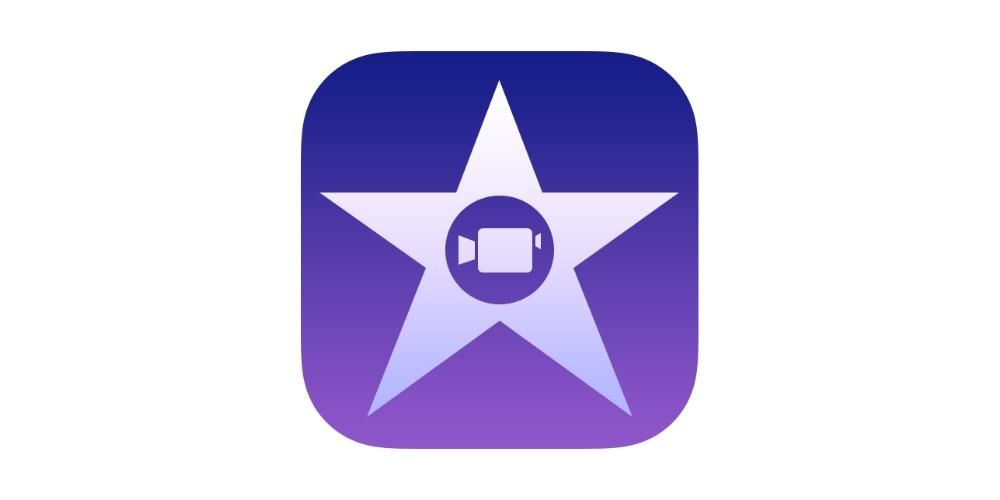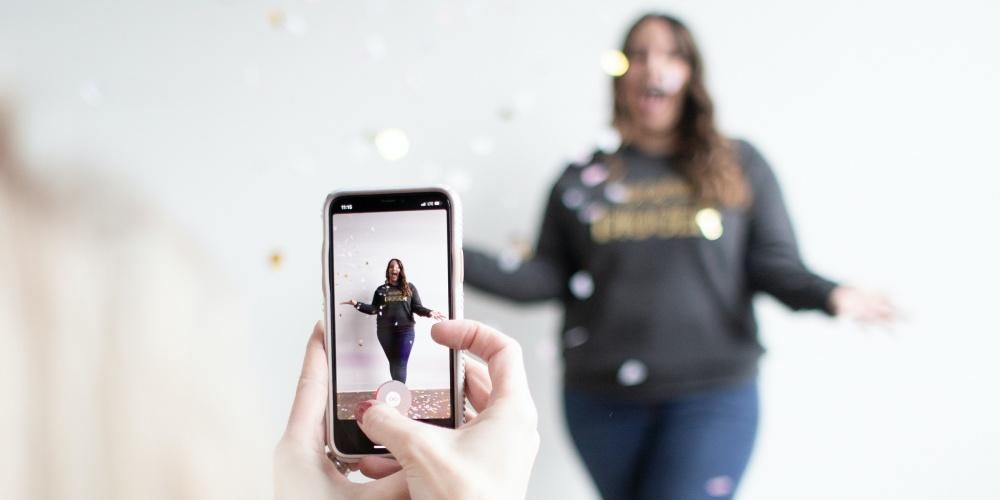Okrem toho, že spoločnosť Apple sprístupňuje ľuďom zariadenia obrovskej kvality, poskytuje používateľom týchto zariadení aj fantastické nástroje na vykonávanie rôznych úloh. Príkladom toho je strih videa, pre ktorý vyvinula dva video editory iMovie a Final Cut Pro. Chcete poznať ich rozdiely? V tomto príspevku vám všetko prezradíme.
Na aké publikum sú zamerané?
Aby ste mohli vykonať spravodlivé porovnanie medzi oboma video editormi, musíte najskôr analyzovať sériu bodov, z ktorých je veľmi jasné, aké je cieľové publikum každej aplikácie. Cupertinská spoločnosť samozrejme nevyvinula dve aplikácie zamerané na rovnaké publikum. Týmto spôsobom je iMovie video editor zameraný na používateľov, ktorí začínajú vo svete úpravy videa, zatiaľ čo Final Cut Pro je určený pre profesionálov v tomto sektore, a preto sú rozdiely, o ktorých vám povieme nižšie.
Zariadenia, na ktorých sú dostupné
Prvým veľkým rozdielom a ten jasne ilustruje verejnosť, ktorej sú obe aplikácie určené, sú zariadenia, v ktorých ich nájdete. Na jednej strane sa iMovie nachádza v iOS aj iPadOS a samozrejme aj v macOS, preto je to oveľa dostupnejšia aplikácia pre širokú verejnosť prostredníctvom rôznych zariadení, ktoré Apple ponúka.

Na druhej strane, Final Cut Pro, ktorý je video editorom zameraným na profesionálne publikum, je možné používať iba cez počítač Apple, teda na macOS. Toto je jedna z požiadaviek používateľov iPadu. Keďže Apple už roky propaguje iPad ako profesionálne zariadenie vďaka sile mnohých svojich modelov a všestrannosti vďaka jeho veľkosti a funkciám, títo používatelia sa tešia, že cupertinská spoločnosť bude môcť priniesť jedno z najlepších videí redaktorov profesionálov na trhu k iPadu, zariadeniu, ktoré pre svoj pracovný život využíva stále viac používateľov.

Musíte za ich používanie platiť?
Druhým bodom, ktorý opäť zdôrazňuje rozdiely, ktoré Apple robí medzi verejnosťou, ktorá používa iMovie a Final Cut Pro, sú náklady na používanie jednej aplikácie a druhej. Na jednej strane Apple sprístupňuje iMovie všetkým používateľom svojich zariadení, keďže ide o úplne bezplatnú aplikáciu, to znamená, že za jej používanie nemusíte nič platiť. Každý používateľ, ktorý vlastní iPad, iPhone alebo Mac, má možnosť bez problémov nainštalovať iMovie.
Na druhej strane, Final Cut Pro, ako profesionálna aplikácia, má náklady a tiež dosť vysoké pre používateľov, ktorí sa možno nevenujú profesionálnemu svetu úpravy videa. 299 eur. Ako sme povedali, je to vysoká cena, ale pre profesionálov v oblasti videa sa to oplatí. Apple však poskytuje možnosť užiť si skúšobnú dobu, v ktorej môžu používatelia používať Final Cut Pro a na vlastné oči sa presvedčiť, či sa im takéto vynakladanie peňazí naozaj oplatí.

Dizajn aplikácie
Je čas porozprávať sa o dizajne oboch aplikácií. Apple je spoločnosť, ktorá sa vždy snaží zachovať rovnakú estetickú a dizajnovú líniu ako vo svojich zariadeniach, tak aj vo svojich aplikáciách a v tomto prípade to môžeme jasne vidieť pri iMovie a Final Cut Pro. Hoci ide o dva video editory zamerané na rôzne publikum, spočiatku majú výrazné estetické podobnosti. Tieto podobnosti sú nepochybne veľmi dobrou správou pre všetkých používateľov, ktorí začínajú svoju púť v úprave videa pomocou iMovie a po čase urobia skok k profesionálnemu editoru Apple, Final Cut Pro. To znamená, že keď sa zoznámite s rozhraním iMovie, nebude vás to bude stáť čokoľvek s jeho veľkým bratom.

Ak odhliadneme od podobností medzi oboma editormi, realita je taká, že rozhranie, ktoré majú oba, je veľmi intuitívne a ľahko pochopiteľné v krátkom čase. Na konci dňa, to, čo Apple hľadá, je uľahčiť prácu všetkým používateľom, ktorí sa rozhodnú pre tieto dva video editory. Je zrejmé, že v iMovie, s menším počtom zdrojov, je o niečo jednoduchšie zvládnuť s úplnou zručnosťou a zvládnuť všetky funkcie, ktoré má.
Dostupné funkcie
Ako môžete hádať, ak sme poznamenali, že iMovie je video editor pre začiatočníkov a Final Cut Pro pre profesionálov, je to kvôli funkciám, ktoré tieto dve aplikácie dokážu svojim používateľom ponúknuť. To neznamená, že iMovie zaostáva, pretože dokonale spĺňa potreby používateľov so základnou a dokonca strednou úrovňou úpravy videa, avšak Final Cut Pro prináša fantastické nástroje pre všetkých profesionálov v tomto sektore.
Aké video a audio formáty možno použiť?
Jedným z najdôležitejších bodov, pokiaľ ide o úpravu videa, je kompatibilita programov na úpravu s rôznymi formátmi videa, ktoré existujú vo svete. V tom prípade rozdiel medzi týmito dvoma aplikáciami nie je príliš veľký, hoci existuje. Potom vám necháme formáty, ktoré podporujú iMovie na jednej strane a Final Cut Pro na strane druhej.
V prípade Final Cut Pro, ktorý je editorom videa určeným pre profesionálov v tomto sektore, ako uvidíte nižšie, je rozsah kompatibility s rôznymi formátmi súborov obrovský, čo je zrejmé a pochopiteľné vzhľadom na verejnosť, že táto aplikácia je riadený. Formáty sú nasledujúce.
- Animačný kodek Apple.
- Kodek Apple Intermediate.
- Apple ProRes (všetky verzie).
- Apple PorRes RAW a Apple ProRes RAW HQ.
- AVCHD (vrátane AVCCAM, AVCHD Lite a NXCAM).
- AVC-ULTRA (vrátane AVC-LongG, AVC-Intra Class 50/100/200/4:4:4 a AVC-Intra LT).
- Canon Cinema RAW Light (vyžaduje modul od výrobcu fotoaparátu)
- DV (vrátane DVCAM, DVCPRO a DVCPRO50).
- DVCPRO HD.
- H.264.
- HDV.
- HEVC (vyžaduje macOS 10.13 alebo novší).
- iFrame.
- Motion.jpeg'display:inline-block; šírka: 100 %;'>
Na druhej strane, v prípade iMovie je rozsah kompatibility samozrejme oveľa menší, čo je úplne pochopiteľné, ak sa pozrieme na publikum, na ktoré je táto aplikácia zameraná, a preto nemá toľko potrieb pri práci so súbormi odlišné typy. Nižšie je uvedený zoznam súborov kompatibilných s iMovie.
- Animačný kodek Apple.
- Kodek Apple Intermediate.
- Apple ProRes.
- AVCHD (vrátane AVCCAM, AVCHD Lite a NXCAM).
- DV (vrátane DVCAM, DVCPRO a DVCPRO50).
- H.264.
- HDV.
- HEVC.
- iFrame.
- Motion.jpeg'display:inline-block; šírka: 100 %;'>
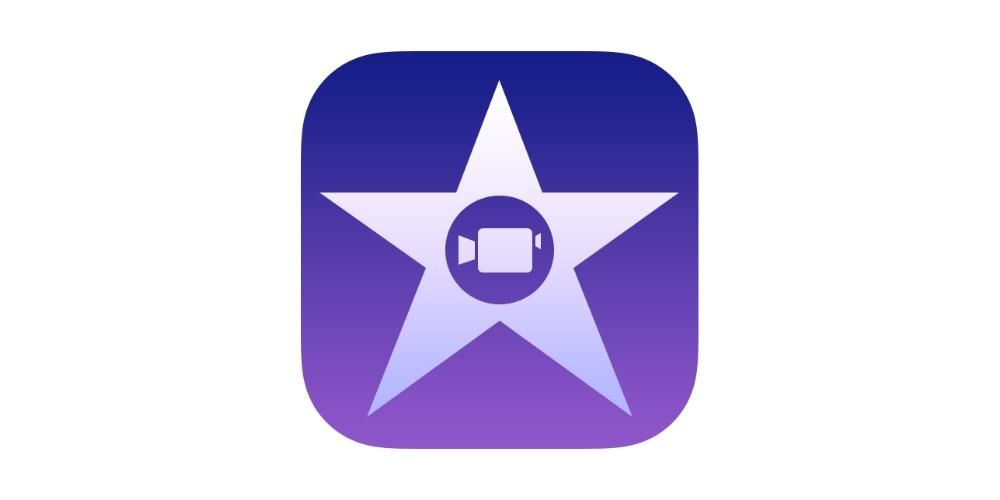
Môžete upravovať video vertikálne?
Vertikálne video čoraz viac využívajú všetci používatelia kvôli nárastu spotreby multimediálneho obsahu na sociálnych sieťach, ktorý ľudia používajú na svojich mobilných zariadeniach. Preto je možnosť vertikálneho strihu videa prakticky nevyhnutná a v tomto prípade nájdeme medzi oboma aplikáciami veľký rozdiel.
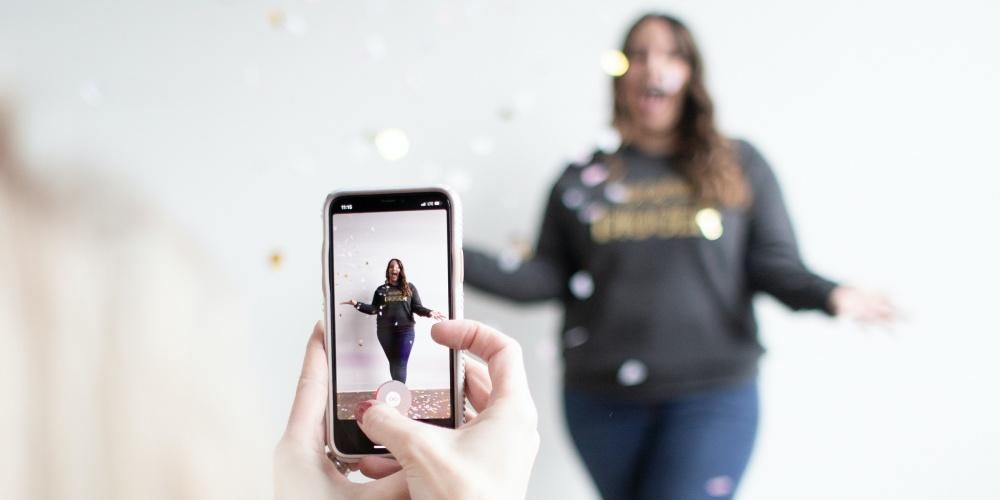
Na jednej strane Final Cut Pro, ako by to mohlo byť inak, má všetky možnosti, pokiaľ ide o možnosť zmeniť pomer strán akéhokoľvek videa, ktoré chcete upraviť, a preto nebudete mať žiadne problémy, ak chcete použiť túto aplikáciu na úpravu videa vo vertikálnom formáte. S iMovie sa však proces trochu skomplikuje, pretože tento Apple editor v skutočnosti nedáva používateľom možnosť upravovať videá s vertikálnym pomerom strán, ale to neznamená, že nemôžete upravovať videá vertikálne. Jediná vec, ktorú musí používateľ v iMovie urobiť, je otočiť obrázok tak, že po exportovaní videa ho môžete otočiť a získať vertikálne video.
Majú profi funkcie?
Nástroje a možnosti, ktoré ponúka každý z editorov videa od Apple, sú ďalším z veľkých rozdielov medzi týmito dvoma aplikáciami. Nie je to nič nové a, samozrejme, je to niečo, čo sa dá očakávať, ak vezmeme do úvahy dva hlavné body oboch aplikácií, ktorými sú verejnosť, na ktorú sú určené, a ich cena.
S iMovie budete mať k dispozícii základné nástroje, ktoré potrebujete na to, aby ste mohli upravovať video, nemá príliš nápadné nástroje ani profesionálne funkcie, ale pre používateľov so základnou alebo strednou úrovňou úplne postačuje. Ak sa však chcete rozhodnúť pre profesionálnejšie funkcie, budete sa musieť obrátiť na Final Cut Pro, keďže ide o video editor od Apple venovaný profesionálnym video editorom.
Ktorý z nich upravuje rýchlejšie?
Pokiaľ ide o úpravu videa, je veľmi dôležité, najmä ak ide o činnosť, ktorú vykonávate pravidelne, nájsť program, ktorý vám umožní rýchlo a plynulo upravovať. Na to je veľmi dôležité, aby daná aplikácia mala intuitívne používateľské rozhranie, aby ste mali vždy jasno v tom, ako a kde môžete jednotlivé úlohy vykonávať. V tomto aspekte sú si iMovie aj Final Cut Pro veľmi podobné, v skutočnosti sme už o pár riadkov vyššie poznamenali, že z estetického hľadiska ide o dve aplikácie s mnohými podobnosťami, keďže Apple týmto spôsobom uľahčuje prechod všetkým používateľom, ktorí prechádzajú z iMovie na Final. Cut Pro.

Ak sa pozrieme na export videosúboru, realita je taká, že rýchlosť tejto úlohy bude vo veľkej miere závisieť od možností počítača, na ktorom upravujete. Teraz, keď sú všetky veci rovnaké, najbežnejšou vecou je, že Final Cut Pro je schopný exportovať rovnaké video vyššou rýchlosťou ako iMovie, bez toho, aby bol tento rozdiel príliš alarmujúci pre všetkých používateľov, ktorí sa rozhodnú pre bezplatný editor Apple.
Ďalšie nástroje
Napokon, ďalším z veľkých rozdielov, ktoré musíme v tomto porovnaní komentovať, je možnosť použitia doplnkových nástrojov, teda mať externé funkcie, ktoré nie sú štandardne nainštalované v iMovie alebo Final Cut. To je to, čo je zvyčajne známe ako plugin a čo je vo svete úpravy videa také dôležité.
Obe aplikácie majú možnosť využitia pluginov tretích strán, čo v niektorých prípadoch značne uľahčuje prácu pri určitých úkonoch a dokonca zvyšuje možnosti samotnej aplikácie. Realita je však taká, že rozmanitosť a počet pluginov, ktoré existujú pre iMovie, nemá nič spoločné s katalógom dostupným pre Final Cut Pro, ktorý je oveľa väčší. Je to normálne, pretože používanie doplnkov je oveľa potrebnejšie v profesionálnych vydaniach ako pre používateľov, ktorí majú základnú úroveň úpravy videa.